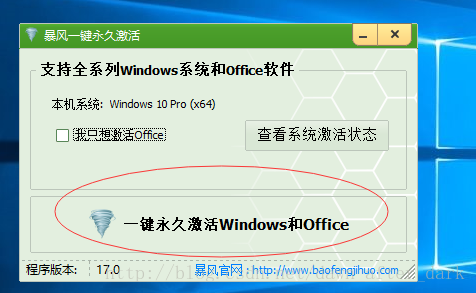工具下载
因为微软现在大力推广win10,所以可以免费获取到正版系统,我们这里去官网下载系统,首先要去官网下载安装win10所需的工具(下载地址),进入页面后,知道工具点击下载。如下图所示:
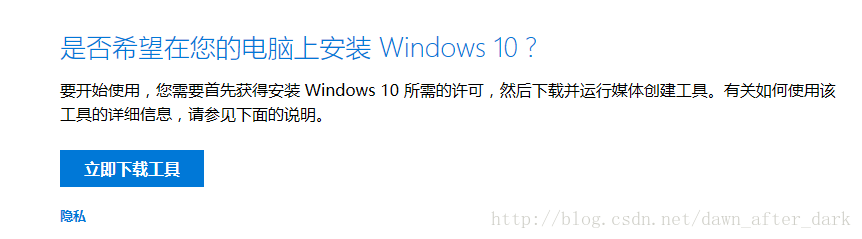
这个工具可以帮助我们把电脑直接升级为win10,也可以通过该工具制作安装win10的介质,通过介质安装win10可以更好删除掉上一个系统的遗留东西,呈现给我们一个崭新的win10系统。
本文的教程就是通过该工具创建安装介质—-usb闪存驱动器
安装工具
双击我们下载好的工具,就会出现下图。
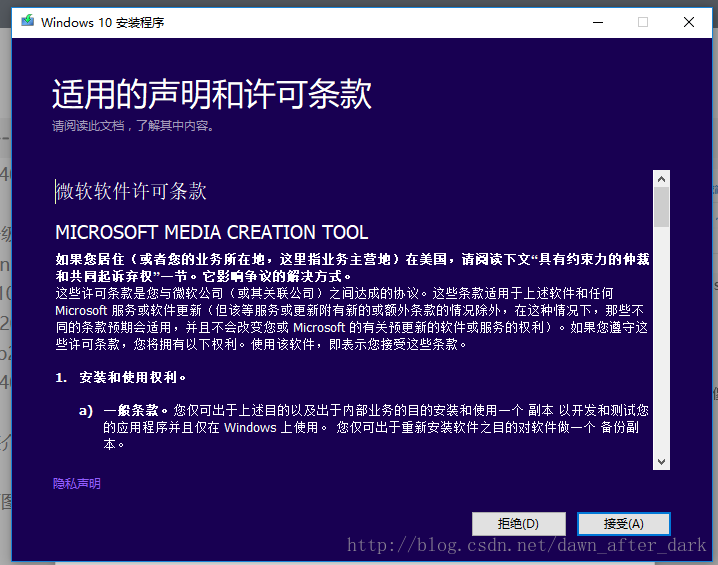
面对下图,我们选择第二个为另一台电脑创建安装介质。
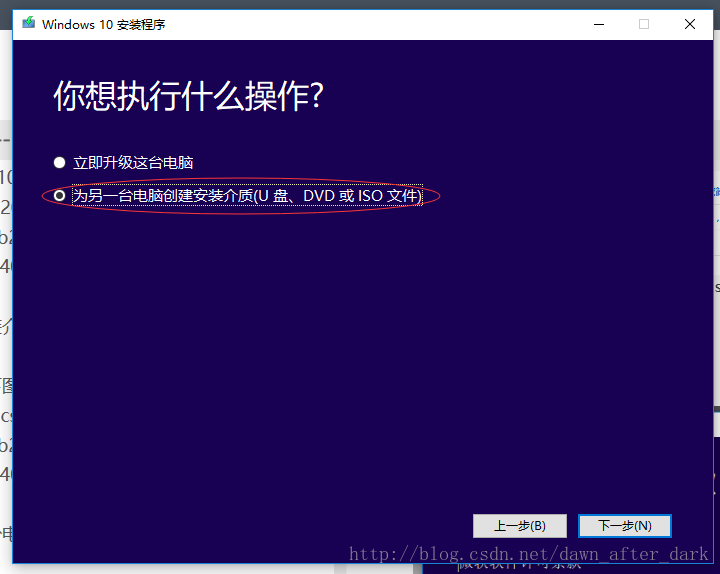
然后我们就可以定制win10系统的版本,一般选择第一个就行,默认为专业版,对于32位还是64位,需要你到将要安装系统的电脑上,右键单击选择属性,查看原始系统的类型。
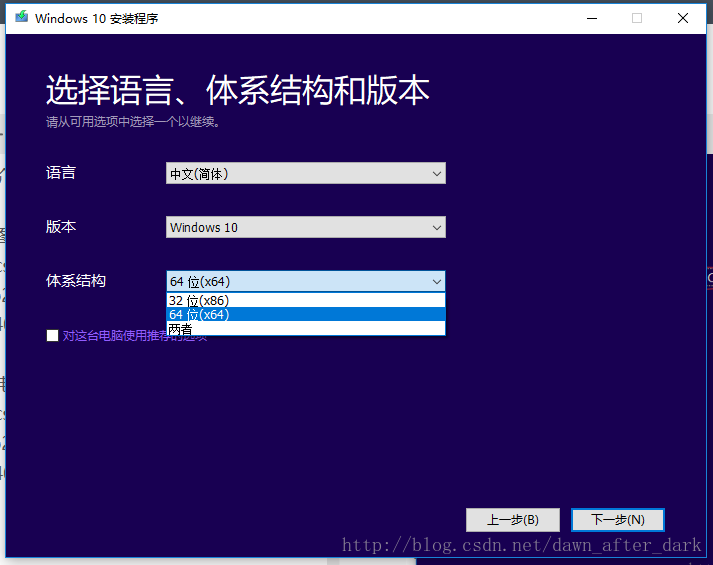
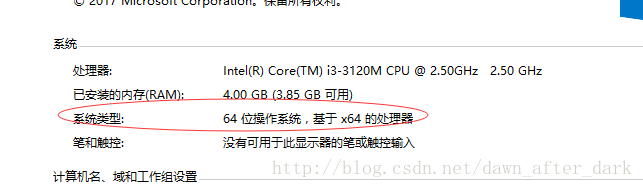
然后选择安装介质为u盘(只要为4G大小),请插入U盘同时注意备份U盘的内容,因为制作的过程中会格式化U盘。
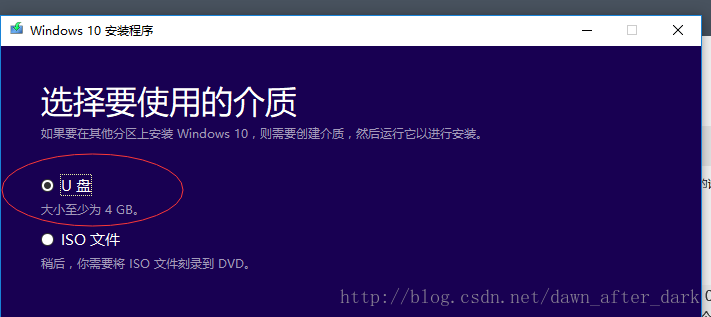
傻瓜式next就行,之后就是漫长的win10下载、验证过程(几个G大小…..)
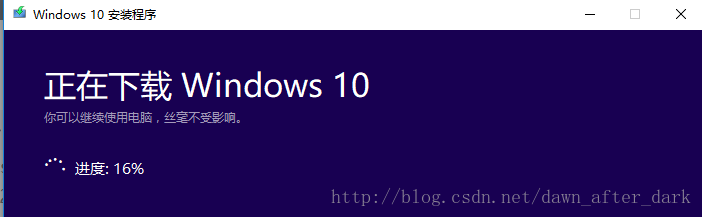
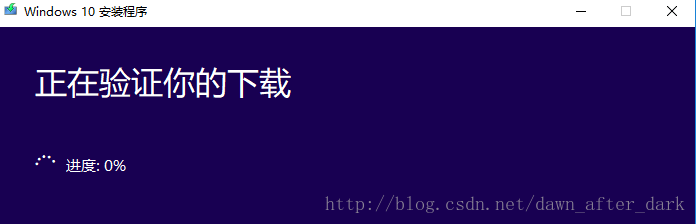
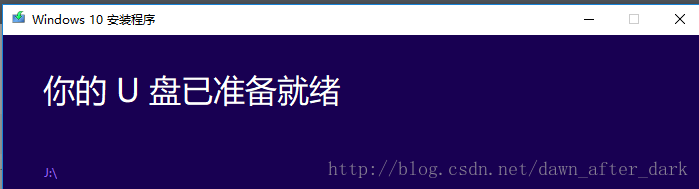
当你看到上图时,我们的u盘闪存驱动器就制作好了。现在就开始安装win10!
系统安装
将u盘插入要安装的电脑,开机,按相应的键进入电脑的BIOS界面,选择U盘为第一启动项,然后save options,电脑就会重启并使用u盘驱动,进入win10安装界面。
我这里就以联想G510为例子,其他类似,按Fn+F2即可进入BIOS界面,注意不同的电脑按键不一样,不知道自行百度。
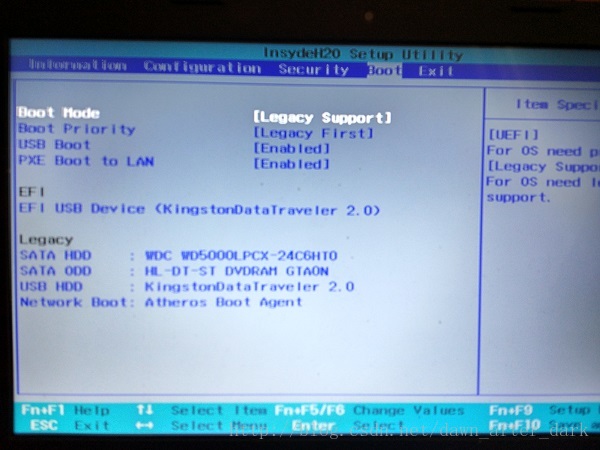
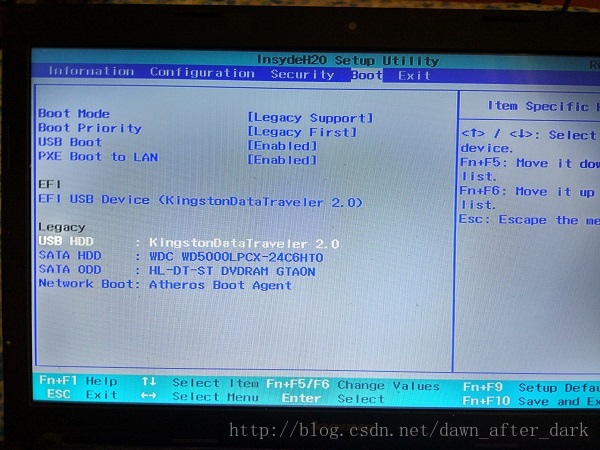
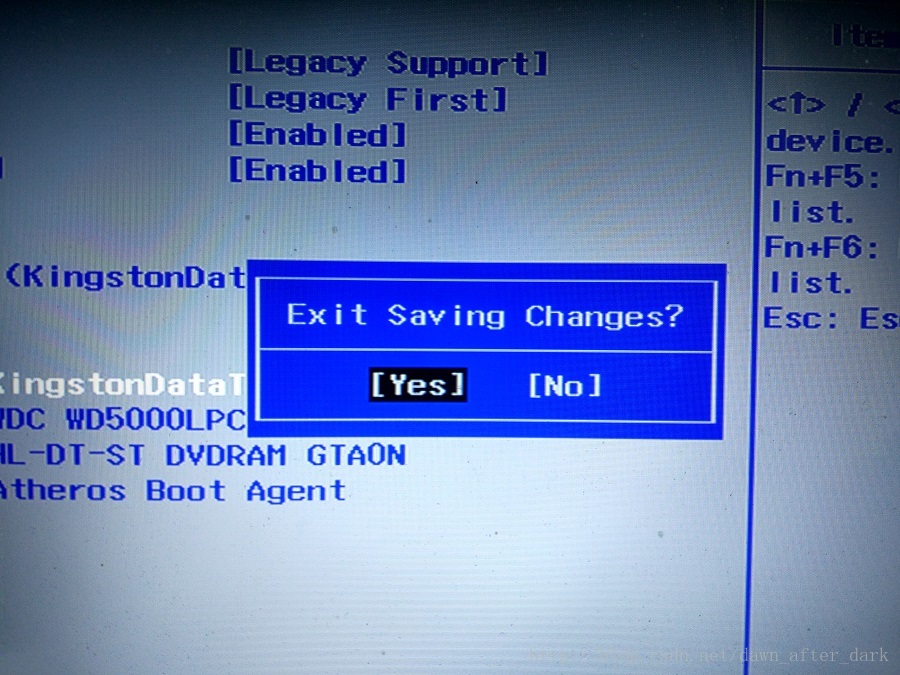
之后就进入安装流程了。
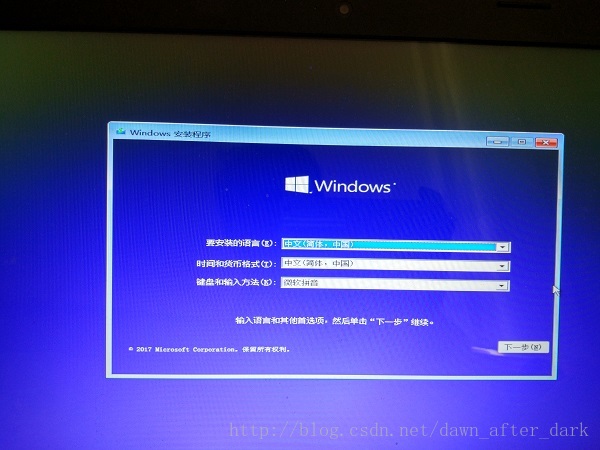
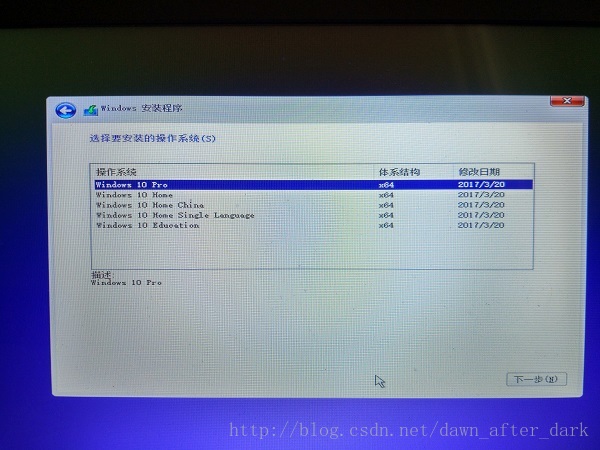
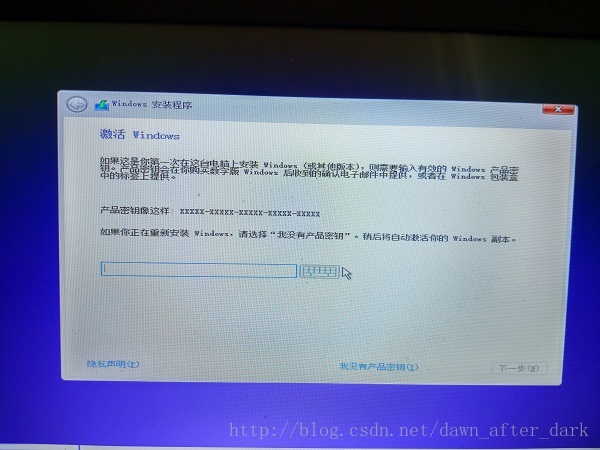
选择我没有密匙继续,以后我们用软件破解,或者淘宝买一个码激活。若无密钥,直接选择自定义安装即可。
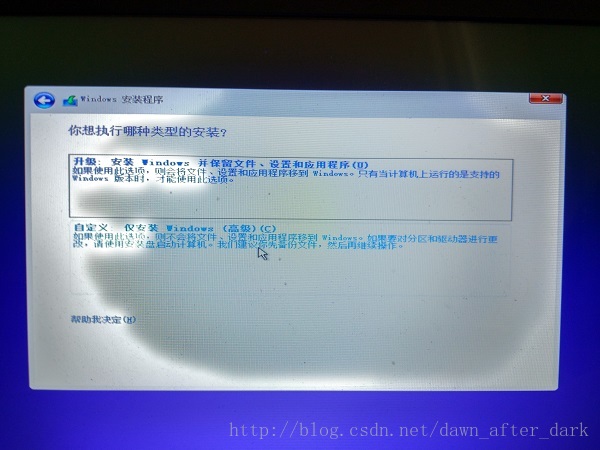
下图很重要,一般的电脑都会有一个系统保护盘,该盘中存放重要系统信息。这个区一般就是500m,显然不能用它来放系统。我们的电脑一般不显式的显示该盘,真正的C盘则是第一个主分区,也就是图中的分区2。

选择第一个主分区安装系统的盘,一般就是C盘,千万别选错了(也可根据大小就判断出来,你应该知道你的C盘之前多大的),我们把它格式化,注意格式化一个盘就可以,其他盘是你之前存放软件文档的,选择格式化后的盘,下一步就可以了,之后会自动安装下去,直到成功。
问题解决
1.在我们选择盘后安装系统时,有时会报这样的错误:Windows无法安装到这个磁盘。选中的磁盘具有MBR分区表。在EFI系统上,Windows只能安装到GPT磁盘。解决方法:参考文章:http://blog.csdn.net/dawn_after_dark/article/details/73499609
2.激活win10,我用的是暴风激活工具,下载地址密码:48m4